Комбинирането на Windows и Mac OS X
Един от Parallels Desktop Mode ви позволява да се постигне максимална интеграция между Windows и Mac OS X, която осигурява чувство на работата не е в две, но в една операционна система. В този режим, наречен "съгласуваност", програми за Windows тичам право в прозореца на Mac OS X заедно с вашите Mac приложения, и двете OS файлове се съхраняват в една и съща папка.
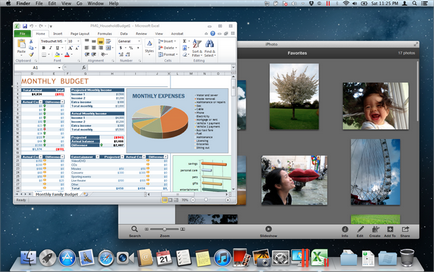
Когато инсталирате Windows, която сте избрали "Подобно на Mac", режим на съгласуваност е активирана по подразбиране.
Преход към съгласуваност
За да превключите от прозореца за съгласуваност, направете едно от следните неща:
- Кликнете върху нея, съгласуваност в горния десен ъгъл на прозореца на виртуалната машина.
За да превключите от режим на цял екран, за да съгласуваност режим, направете едно от следните неща:
- За да излезете от режим на цял екран, натиснете Control-Command-F. След това кликнете върху Изглед> Превключване към съгласуваност.
- Преместване на курсора в горната част на екрана, за да се покаже лентата с менюта OS X, и след това щракнете върху Изглед> Режим на прозорците. След това кликнете върху менюто Изглед отново, и след това кликнете върху Към съгласуваност. Ако използвате Mac OS X Snow Leopard или Parallels работи в режим на цял екран. поканата за Mac меню, натиснете Control-Option (Alt).
- Ако сте активирали Активни ъгли в Parallels Desktop. преместите курсора в горния ляв ъгъл на екрана и когато тя otognetsya, кликнете Windowed режим.

Забележка. Режим на съгласуваност е достъпна само ако инсталирани Parallels Tools във виртуалната машина. Обикновено те са инсталирани по подразбиране.
В менюто Parallels Последователност режим в лентата с менюта в горната част на екрана.
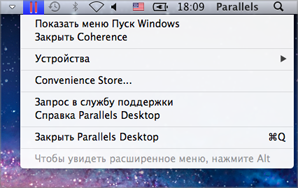
Това меню включва следните функции:
- Кликнете паралелите икона, за да отворите главното меню се състои от следните елементи:
- Покажете менюто Старт на Windows: достъп до менюто Старт на Windows
- Устройства: Контролни устройства като принтери и DVD-дискове.
- Тясната връзка: отидете в режим на прозорец.
- молба за подкрепа представят доклад за проблем с Parallels екип за поддръжка.
- Помощ Parallels Desktop: достъп до контекстно-зависима помощ.
- Затворете Parallels Desktop: за завършване на програмата.
- Кликнете с десния бутон, за да отворите менюто Старт на Windows.
- Кликнете върху иконата на Parallels, натиснете (Alt) клавиша Option и го задръжте, докато стигнете до разширеното меню. Разширено меню включва допълнителни опции като сигнал за проблем. Персонализиране. Настройки и много други.
Важно. За затваряне на режима на Parallels Desktop добра съгласуваност, кликнете върху иконата на Parallels в лентата на менюто и изберете Close Parallels Desktop.
Windows лентата на задачите
Когато Parallels Desktop работи в режим на съгласуваност, икони в лентата на задачите на Windows се намират в меню Mac OS X, в горната част на екрана.
Можете да работите с тези икони, както и на компютър с Windows.
Преместването на програми Windows между настолни компютри (пространства)
Когато Windows се изпълнява в съгласуваност, лесно можете да се движат прозорците на програмите за гости между настолни компютри Mac OS X (интервалите).
- Щракнете върху заглавната лента на прозореца, който искате да се движат и задръжте натиснат бутона на мишката, натиснете Контрол # (# - е броят на работния плот (пространство), в която искате да преместите прозореца).
Свързани статии
